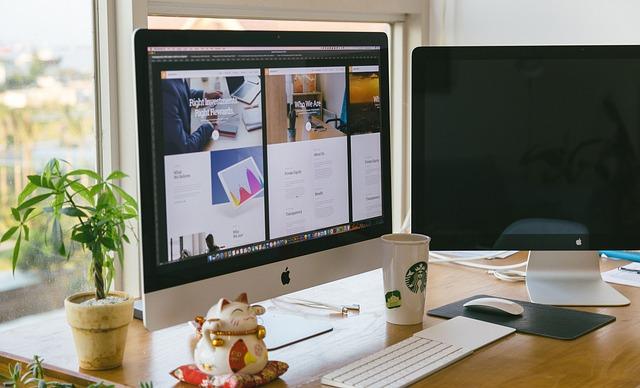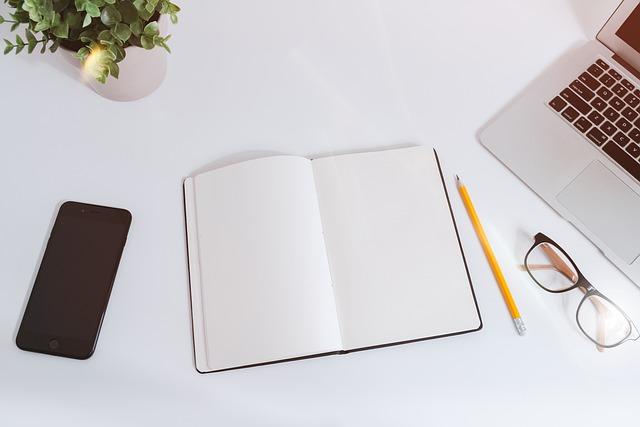在现代数据分析与可视化领域,瀑布图作为一种直观展示数据变化趋势和构成要素的工具,越来越受到专业人士的青睐。它能够清晰地表现出各项数据对总体变化的贡献度,使数据解读变得更加直观易懂。下面,我们将一步步教你如何绘制专业的瀑布图。
一、理解瀑布图的基本概念
瀑布图,也称为桥接图,是一种特殊类型的图表,用于展示数据的累积变化。它通常用于财务分析、市场研究和其他需要展示数据增减变化的场景。瀑布图通过一系列垂直柱状图来表示各个阶段的数据变化,这些柱状图的颜色和方向(正负)表示数据是增加还是减少。
二、收集与整理数据
在绘制瀑布图之前,首先需要收集和整理相关数据。以下是一些基本步骤
1.确定分析目标明确你想通过瀑布图展示哪些数据变化,例如收入、支出、利润等。
2.收集数据从财务报表、市场调研报告或其他相关来源获取数据。
3.整理数据将收集到的数据按照时间顺序或其他逻辑顺序进行整理。
三、选择合适的工具
绘制瀑布图可以使用多种工具,如Excel、Tableau、PowerBI等。以下是使用Excel绘制瀑布图的基本步骤
1.打开Excel,创建一个新的工作表。
2.在工作表中输入你的数据,包括时间序列和各项数据值。
四、绘制瀑布图
以下是使用Excel绘制瀑布图的具体步骤
1.选择数据区域,点击插入菜单,选择瀑布图选项。
2.在弹出的瀑布图选项中选择瀑布图或桥接图。
3.系统将自动生成一个基本的瀑布图。此时,你可以看到初始值、中间值和最终值。
4.调整瀑布图样式和格式
-右击图表,选择图表样式进行样式调整。
-右击图表中的数据系列,选择设置数据系列格式,调整颜色、类型等。
5.添加数据标签
-选中数据系列,点击图表工具中的添加图表元素,选择数据标签,并调整标签的位置和格式。
6.添加和轴标签
-在图表空白处点击,输入图表。
-选中横轴和纵轴,添加相应的轴标签。
五、优化和调整
完成基本的瀑布图绘制后,你可能需要进行一些优化和调整,以使图表更加美观和专业
1.调整柱形图的宽度、颜色和样式,使其更加醒目。
2.添加图例,以解释不同颜色或类型的柱形图代表的含义。
3.根据需要调整网格线、背景色和其他图表元素。
六、结论
通过以上步骤,你已经能够绘制出一个专业的瀑布图。记住,好的瀑布图不仅能够清晰地展示数据变化,还能够帮助观众更好地理解和分析数据背后的故事。在实际应用中,不断练习和优化,你将能够更加熟练地使用瀑布图,为你的数据分析工作增添光彩。